Inhaltsverzeichnis
ThriveCart Kundenbereich Einleitung
Heute zeige ich Dir, wie Du mit ThriveCart einen Kundenbereich einrichtest, der Deinen Kundinnen und Kunden ermöglicht, ihre Daten, Rechnungen und Abonnements einfach zu verwalten. Ich nutze den Kundenbereich selbst und kann Dir sagen, es ist super praktisch! Lass uns gleich loslegen!
Wenn Du ein Online-Geschäft betreibst, weißt Du, wie wichtig es ist, einen klaren und benutzerfreundlichen Kundenbereich zu haben. Auch gesetzlich erfüllst Du damit wichitge Anforderungen.
ThriveCart Kundenbereich einstellen
Um Deinen ThriveCart Kundenbereich einzurichten, logge Dich zuerst in Dein ThriveCart-Konto ein. Gehe dann zu Deinem Profil und klicke auf Settings. Dort findest Du die Account Settings, wo Du den Customer Hub weiter anpassen kannst. Hier ist der Link, den Du Deinen Nutzerinnen und Nutzern zur Verfügung stellen kannst. Ich empfehle, diesen Link in einer Membership-Seite als Kündigungslink einzufügen, damit Deine Kunden jederzeit Zugriff darauf haben. Ein Kündigungslink ist gesetzliche Pflicht.
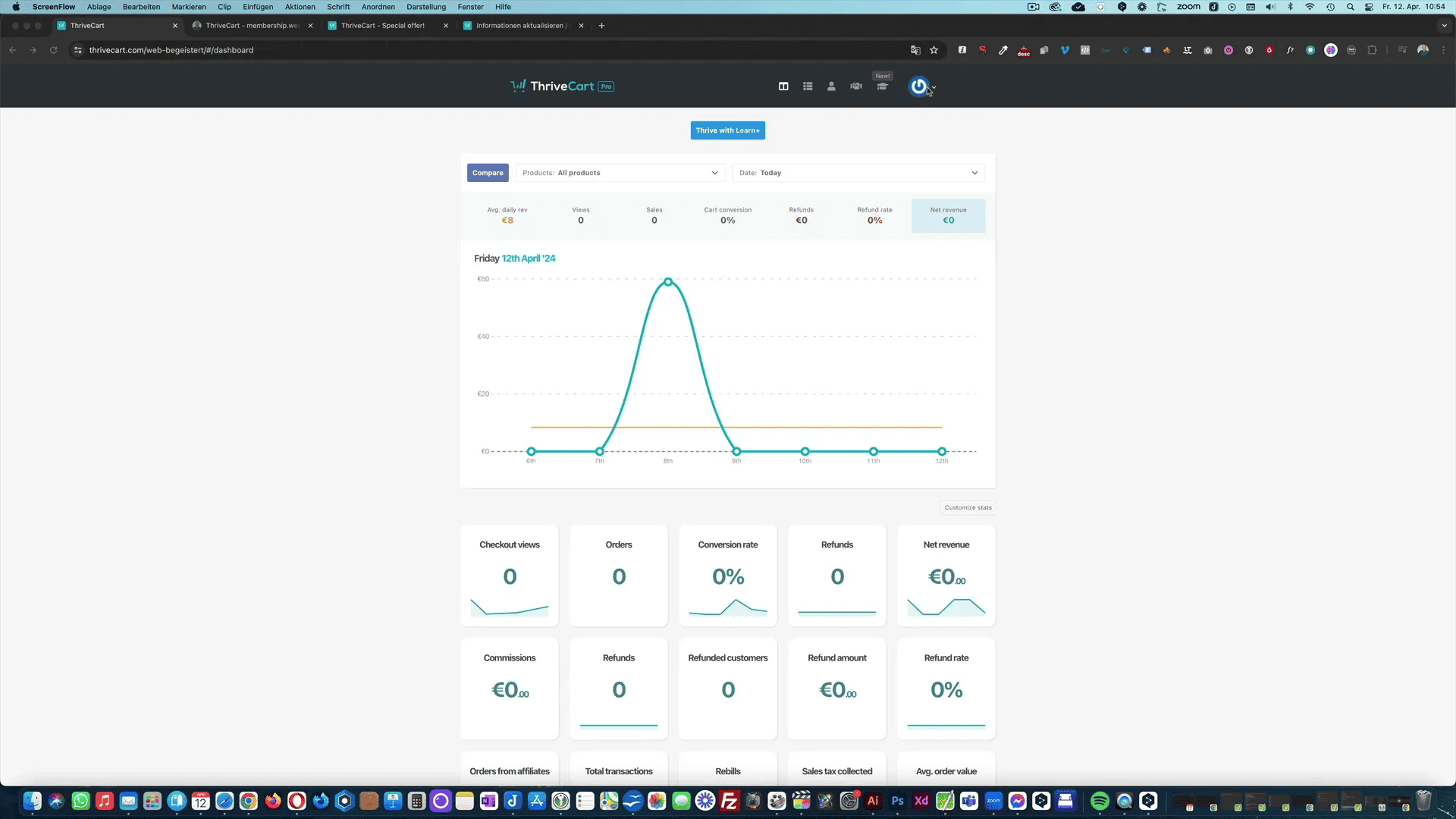
Die ThriveCart Oberfläche mit dem Dashboard im Backend
Ein weiterer wichtiger Punkt ist, dass Du sicherstellen musst, dass die Sprache auf Deutsch eingestellt ist. Dies ist besonders wichtig, damit Deine Kunden die Informationen verstehen können. Ich gehe in meinem ThriveCart Online-Kurs detaillierter darauf ein, wie Du die richtigen Einstellungen vornimmst. Wenn Du den ThriveCart Lifetime Deal* über meinen Link sicherst, erhältst Du diesen Kurs als Dankeschön!
ThriveCart Kundenbereich zur Verfügung stellen
Jetzt kommt der spannende Teil: Wenn Du den Link zu Deinem Kundenbereich verschickst, können Deine Kunden ihre Käufe verwalten und ihre Daten aktualisieren. Sie erhalten eine E-Mail mit einem Link, um auf den Customer Hub zuzugreifen. Dort können sie ihre Rechnungsdetails und Abonnements einsehen und verwalten. Das ist eine sehr komfortable Lösung, die Deinen Kunden viel Frustration erspart.
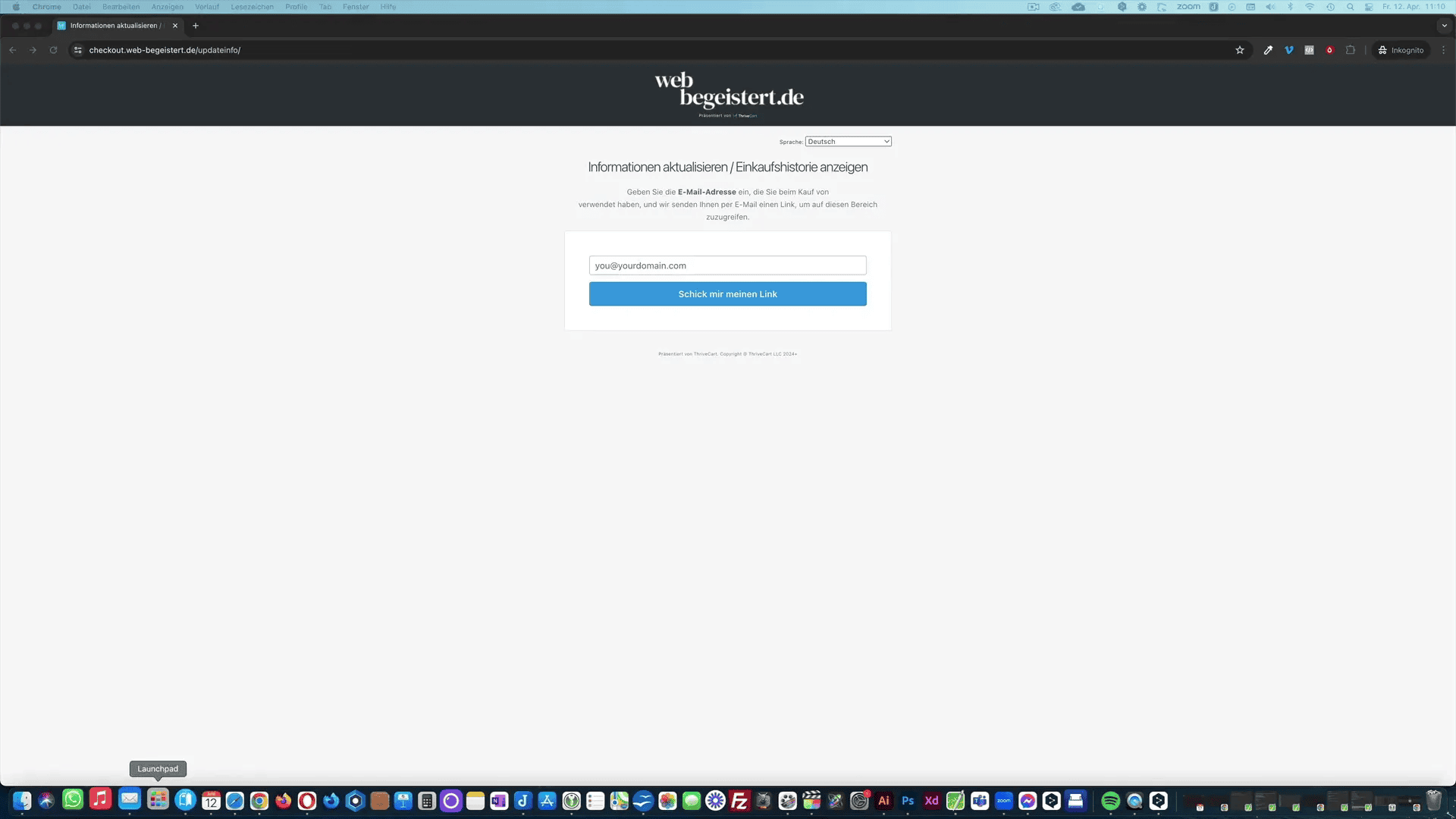
Der ThriveCart Kundenbereich mit dem Login für Deine Kundinnen und Kunden
Wenn Deine Kunden den Link zu ihrem Kundenbereich öffnen, sehen sie eine Übersicht, in der sie ihre E-Mail-Adresse eingeben müssen. Danach erhalten sie einen Link, um auf den Kundenbereich zuzugreifen. Das ist super einfach und sorgt dafür, dass Deine Kunden immer auf dem neuesten Stand sind. Ich nutze diese Funktion selbst und kann Dir sagen, dass es eine echte Erleichterung ist!
Schluss
Wenn Dir dieser Beitrag weitergeholfen hat, gib ihm gerne einen Like und abonniere meinen Kanal! Schau Dir auch mein weiteres Video zum Coupon erstellen in ThriveCart an. Ich wünsche Dir viel Erfolg mit diesem großartigen Zahlungstool!
FAQ
Wie kann ich den ThriveCart Kundenbereich anpassen?
Du kannst ein Logo hochladen und eine Begrüßungsnachricht verfassen, um den Kundenbereich zu personalisieren.
Was passiert, wenn ein Kunde seine Mitgliedschaft kündigen möchte?
Du kannst Deinen Kunden die Möglichkeit geben, ihre Mitgliedschaft im Kundenbereich zu kündigen oder einfach eine Nachricht an Dich zu senden.
Wo finde ich weitere Informationen zu ThriveCart?
Hier ist ein Link zu der Lifteime-Lizemz von ThriveCart Pro*, mit dem Du mehr über die Funktionen und Angebote erfahren kannst. Auch in meinem Blogartikel ThriveCart vs. Digistore24 erfährst Du mehr.
Wenn Du Fragen hast oder mehr über die Nutzung von ThriveCart erfahren möchtest, schreib mir gerne in die Kommentare! Lass uns gemeinsam dafür sorgen, dass Dein Online-Business reibungslos läuft!
ThriveCart Pro
Erhalte als Dankeschön meinen Online-Kurs ThriveCart 1×1 gratis und sichere Dir jetzt das geniale Zahlungstool ThriveCart Pro über meinen Link.


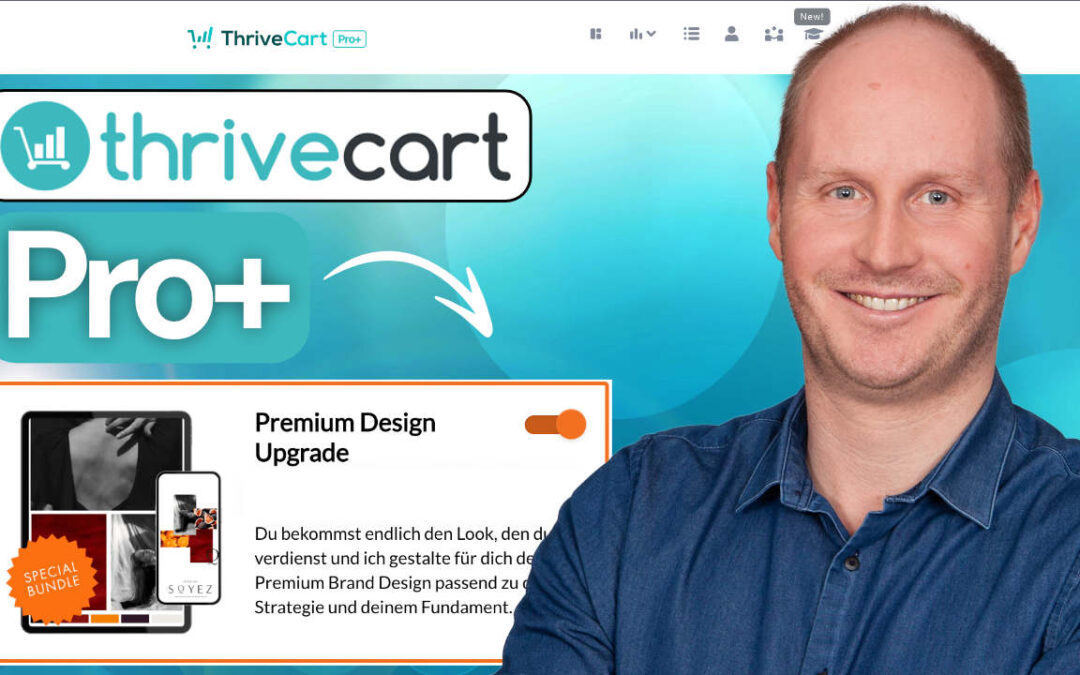


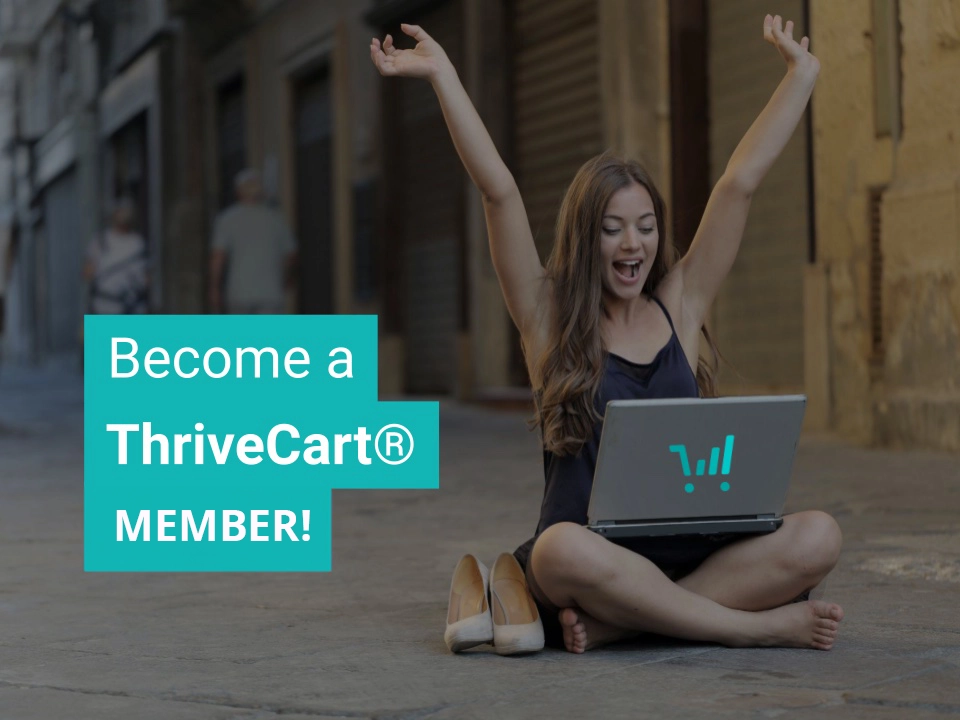
0 Kommentare